
Innehållsförteckning:
- Författare John Day [email protected].
- Public 2024-01-30 12:39.
- Senast ändrad 2025-01-23 15:10.



För det här projektet kommer du att tillverka en handske som spelar musik när du knackar på fingrarna. Det är en lite förhärligad beskrivning, men du får se.
Koden för detta projekt hittar du här. Du kommer att använda Arduino -gränssnittet samt bearbetning.
Detta skulle fungera bra om du använder två handskar, men du behöver antingen en separat Arduino för varje handske eller ett sätt att återanvända några Analog In -portar på kortet. Eftersom brädan har 6 portar, och vi bara behöver 5 per handske, kommer vi att vara bra med bara en handske (jag har också bara 5 trycksensorer, så det är där vi är).
Vi lägger motstånden i handsken och kopplar dem till kortet, och kortet kommer att upprätta en seriell anslutning med ett bearbetningsprogram för att dela vilka fingrar du trycker på vid en viss tidpunkt.
Arduino Uno kan inte mata ut mer än en ton i taget på grund av hårdvarubegränsningar, så genom att kommunicera med Processing tillåter vi oss att använda datorns ljudkort (för att spela många toner samtidigt. Yay!).
Tillbehör
En Arduino Uno (även om andra kanske fungerar)
5 kraftkänsliga resistorer
www.amazon.com/Adafruit-Round-Force-Sensit…
5 10kΩ motstånd (brun, svart, orange)
1 handske. Om du bara har handskar i par, överväg att göra två jazzhänder.
Utöver det, så länge du har några ledningar för att göra anslutningar, kan vi komma igång!
Steg 1: Ändra din handske


Bär handsken och vila alla dina fingrar på Force Sensitive Resistors (FSR: er) så att stiften på FSR: s linje står upp. Notera var linjen är på din handske som skiljer slutet av den cirkulära delen av en given FSR.
Du kommer att skära handsken på dessa platser så att du enkelt kan anpassa FSR -dynan till din fingertopp. Dra stiftändarna på FSR: n genom dessa slitsar från handskens insida (vänd den gärna in och ut så många gånger du vill) så att de sticker ut som visas på det andra fotot.
Steg 2: Bygg upp kretsen

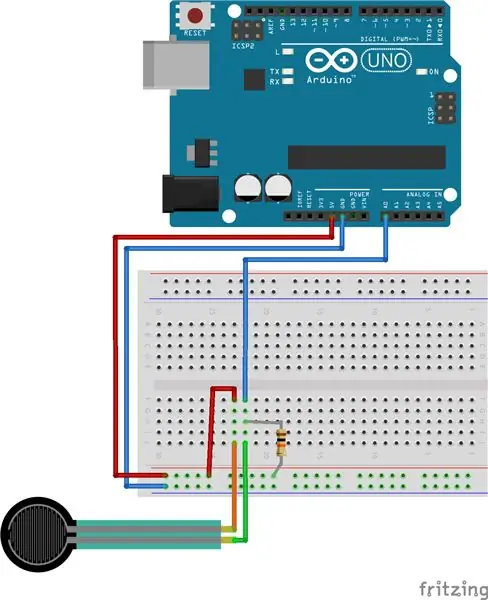

Vid denna tidpunkt är FSR -dynorna i din handske; undersök Fritzing -diagrammet ovan och anslut varje FSR till brödbrädan med ett 10kΩ -motstånd och en anslutning till en Analog In -stift på din Arduino.
Fingrarna från vänster till höger ska anslutas till A0 - A4. Jag personligen kopplade den inte exakt som visas i diagrammet, eftersom det blir mycket mer trångt med 5 fingrar fästa. Om du vill testa din kabeldragning när som helst, ta bara på dig handsken och se hur du känner för dina fingrar och justera efter eget tycke.
Steg 3: Arduino -koden
Först och främst Arduino -koden. Denna kod måste läsa spänningen från "Analog In" -nålarna och skriva ut resultaten. Du kan hämta koden från förvaret här.
För att testa dina kretsar och se till att allt är igång, öppna Serial Monitor i Arduino när du börjar köra den här koden. Den ska skriva ut en konstant ström av heltal, 5 per rad, där var och en motsvarar trycket från ditt finger.
Steg 4: Bearbetningskoden
Om du aldrig har använt Processing kan du ladda ner det här.
Processing är ett Java-baserat program som förenklar skapandet av ett användargränssnitt. Den levereras med ett bibliotek för att använda seriella anslutningar (som din USB: Universal Serial Bus). När din Arduino skriver ut den avkända kraften till den seriella anslutningen kan Processing läsa den och tolka din avlyssning.
Innan du försöker köra koden från förvaret, kör bara följande rad:
void setup () {println (Serial.list ()); }
En av strängarna som matas ut till Processing -konsolen ska matcha en linje som du ser i Arduino -fönstret. Räkna med början från 0 för att ta reda på vilket nummerobjekt i listan det är. Detta nummer anger vilken port på din dator Arduino är ansluten till. Om du valde numret rätt borde du kunna fästa det i den här koden och skriva ut rätt objekt:
void setup () {println (Serial.list () [DITT NUMMER HÄR]);}
Ha det numret i åtanke när du tittar på behandlingskoden från förvaret. Det finns en liknande rad i setup () som refererar till Serial.list () [1] där du måste ersätta 1: an med ditt nummer. När du har gjort det, se till att Arduino körs, och sedan är du redo att testa din kod! Se till att din dator inte är avstängd, men om din Arduino körs och sedan trycker på Play on Processing bör du kunna trycka på de tre långfingrarna på handsken och få anteckningar att spela från din dator.
Steg 5: Spela
Jag ska beskriva hur jag tolkar de fem fingrarna för att göra musik. Vet dock att med tillgång till koden kan du göra om systemet själv! Du behöver förmodligen inte ändra koden för den seriella anslutningen, såvida du inte lägger till komponenter i Arduino, eftersom Arduino delar all information den har med Processing.
I Processing gör dock funktionen void processKeys () allt arbete för att tolka din knackning. Denna funktion är ett bra ställe att fela.
Nu, för hur jag har ställt upp det för dig.
Din ring, mitt- och pekfingrar kan spela tonerna C, E respektive G - Detta är motsvarigheten om du bara skulle blåsa in i en munspel som är inställd på tangenten till C. Dessa toner gör ett C -dur -ackord - men du kan bara spela de tre åt gången.
Om du blir uttråkad av de tre du har ur lådan,
Rekommenderad:
Hand Sanitizer Dispenser Circuit/DIY [Non Contact]: 10 steg
![Hand Sanitizer Dispenser Circuit/DIY [Non Contact]: 10 steg Hand Sanitizer Dispenser Circuit/DIY [Non Contact]: 10 steg](https://i.howwhatproduce.com/images/001/image-1630-j.webp)
Hand Sanitizer Dispenser Circuit/DIY [Non Contact]: Av Hesam Moshiri, [email protected] Funktioner Hög stabilitet och ingen känslighet för omgivande ljus Laserskuren akryl (plexiglas) kapsling Kostnadseffektiv flödeskontroll för handsprit /alkohol (effektivitet)
10-watt Jazz Tube Amp Build: 8 steg

10-watt Jazz Tube Amp Build: Dokumenterar processen för att göra en Vacuum Tube Jazz Amp. Delar några insikter om hur allt går ner
3D -tryckt protetisk hand i 4 steg !: 4 steg

3D -tryckt protetisk hand i 4 steg !: Detta projekt är en protetisk hand som tryckts av mig, jag försöker utforska lite mer kunskap om proteser och 3D -utskrift. Även om detta inte är det bästa projektet, är det ett bra sätt att ha lite erfarenhet och lära sig att skapa
Arduino Jazz Improviser: 4 steg (med bilder)

Arduino Jazz Improviser: Denna design spelar inte en " låt. &Quot; Istället använder den en bluesskala för att skapa sin egen musik medan den spelar - ungefär som en riktig jazzmusiker. Varje gång du slår på den kommer det att spela något annorlunda; men du kan fortfarande styra tempot,
Third Hand ++: en hjälpande hand för flera användningsområden för elektronik och annat känsligt arbete. 14 steg (med bilder)

Tredje handen ++: en hjälpande hand för flera användningsområden för elektronik och andra känsliga arbeten.: Tidigare har jag använt de tredje händerna/hjälpande händerna som finns på elektronikbutiker i kedjan och har varit frustrerad över deras användbarhet. Jag kunde aldrig få klippen exakt där jag ville ha dem eller det tog mer tid än det egentligen borde för att få installation
